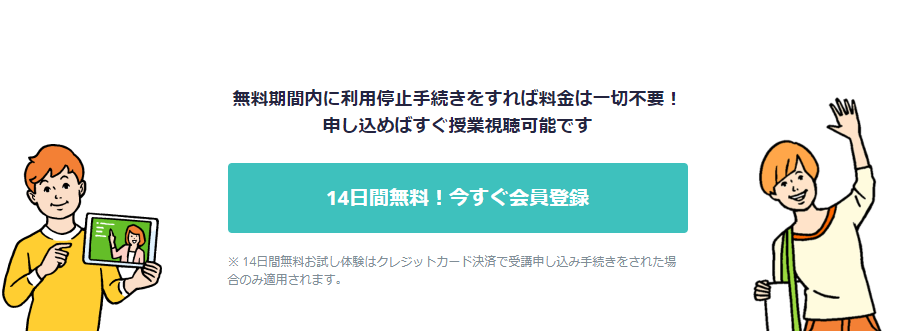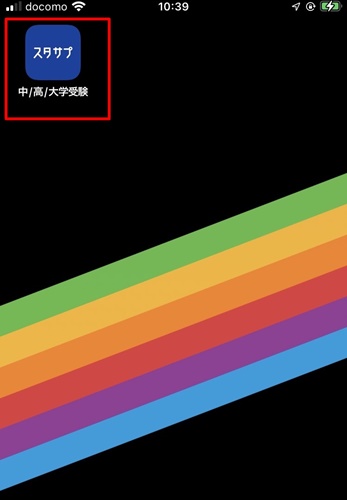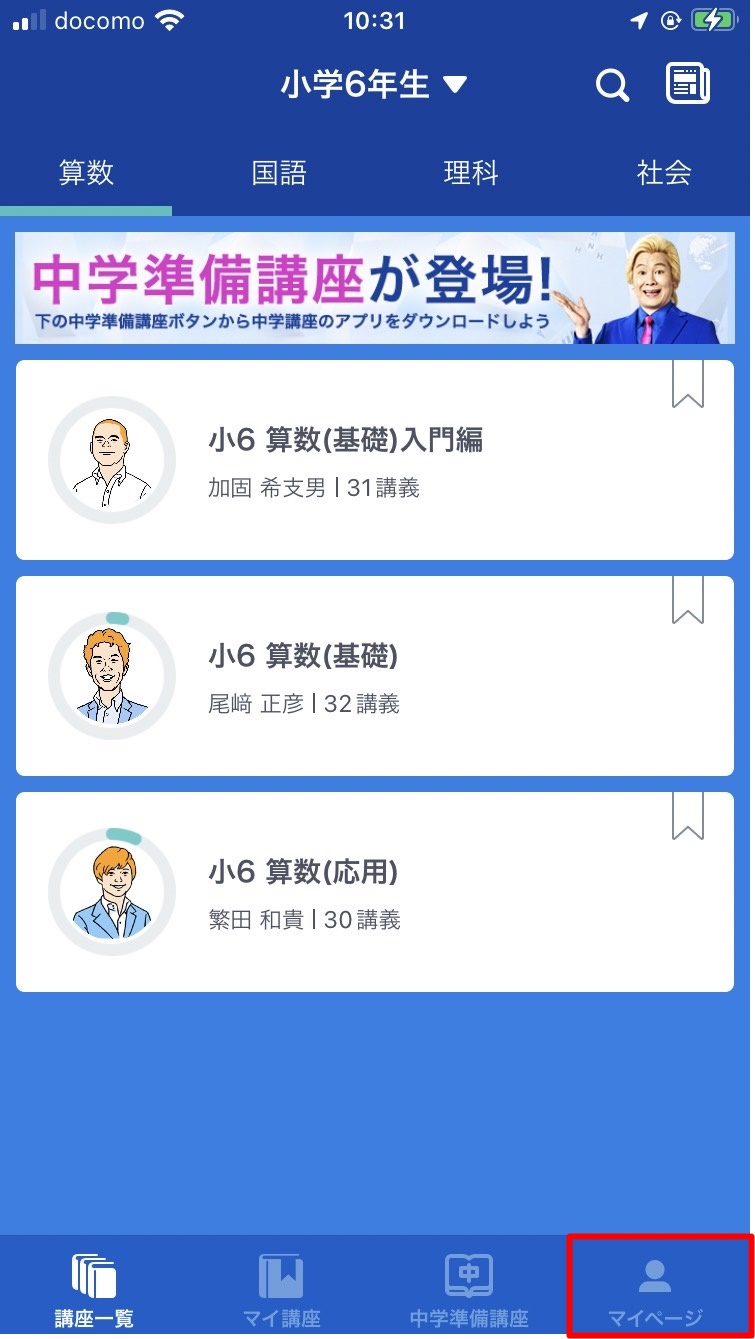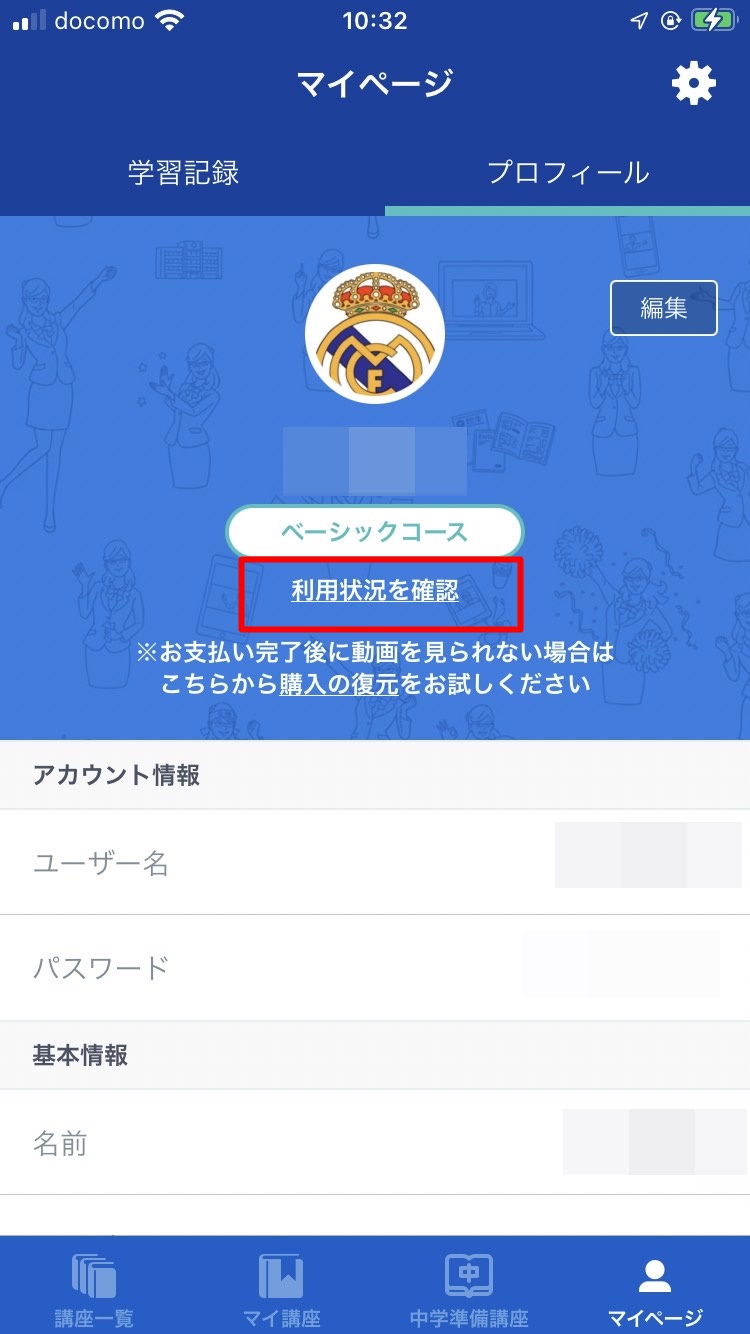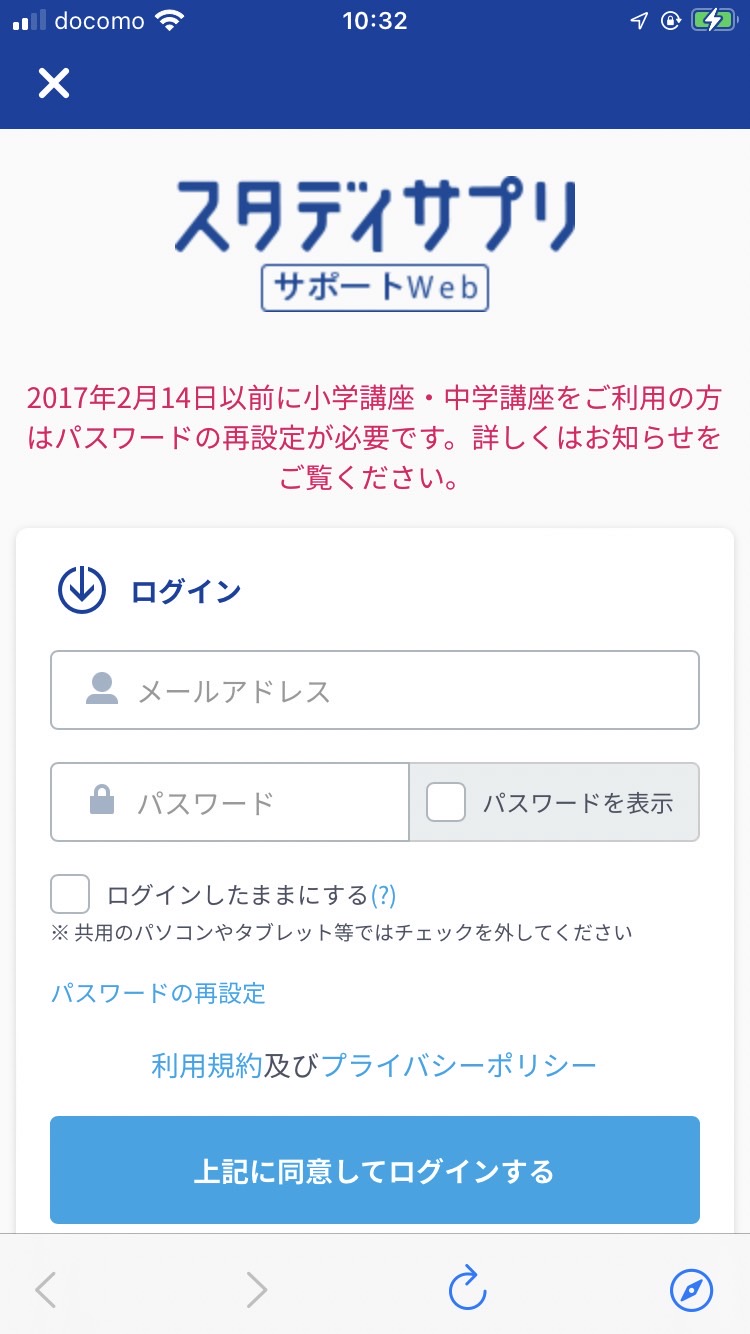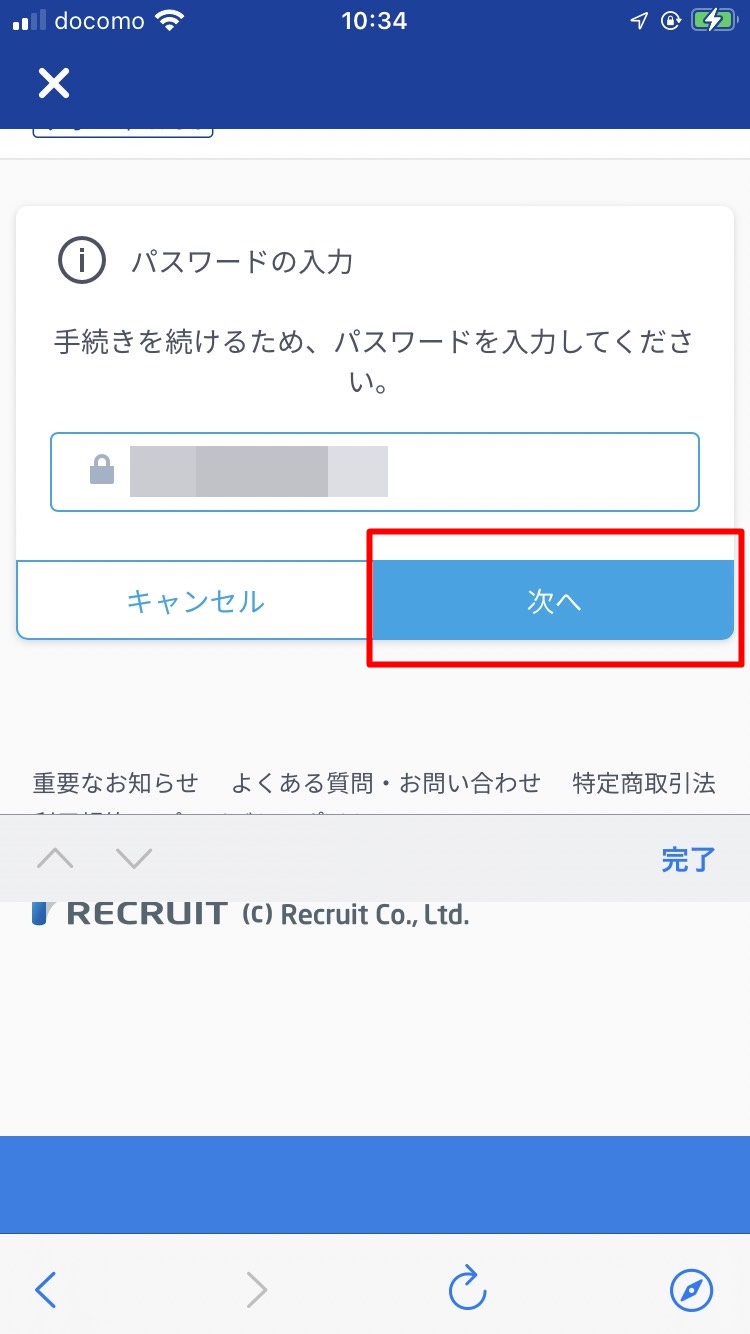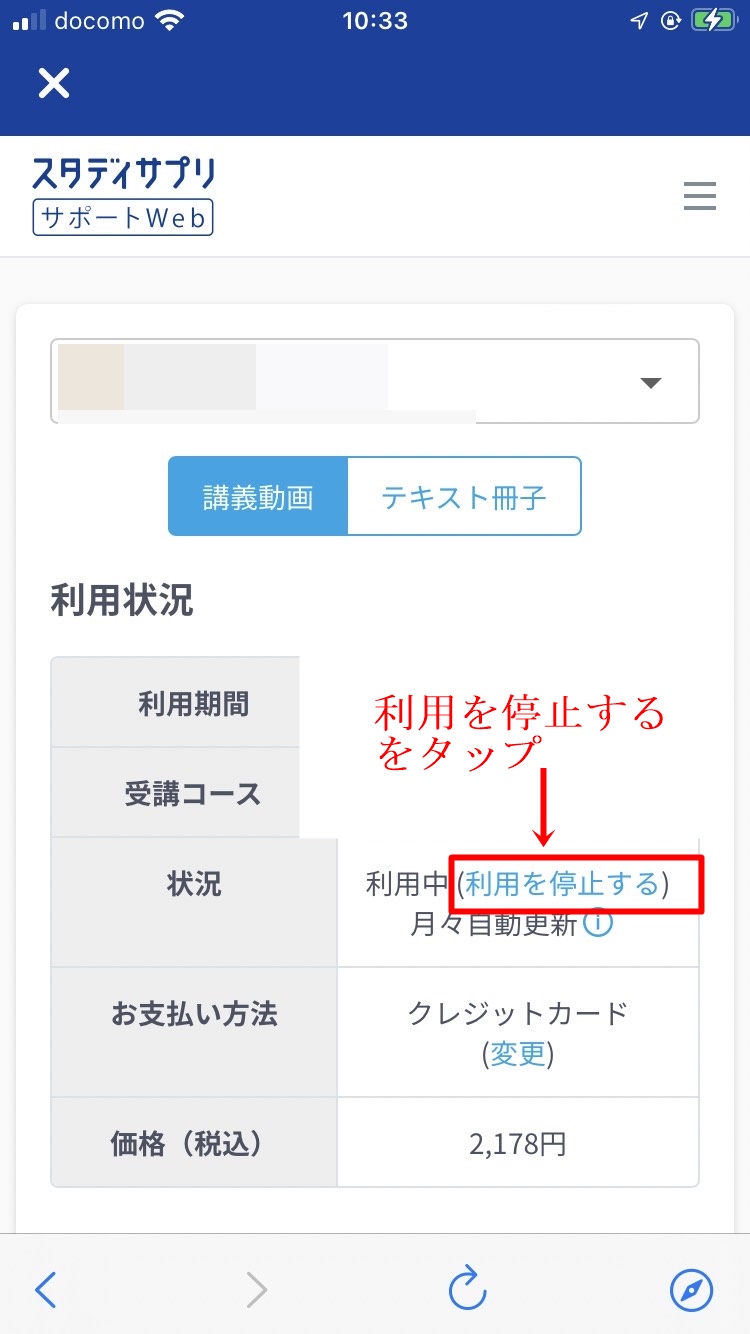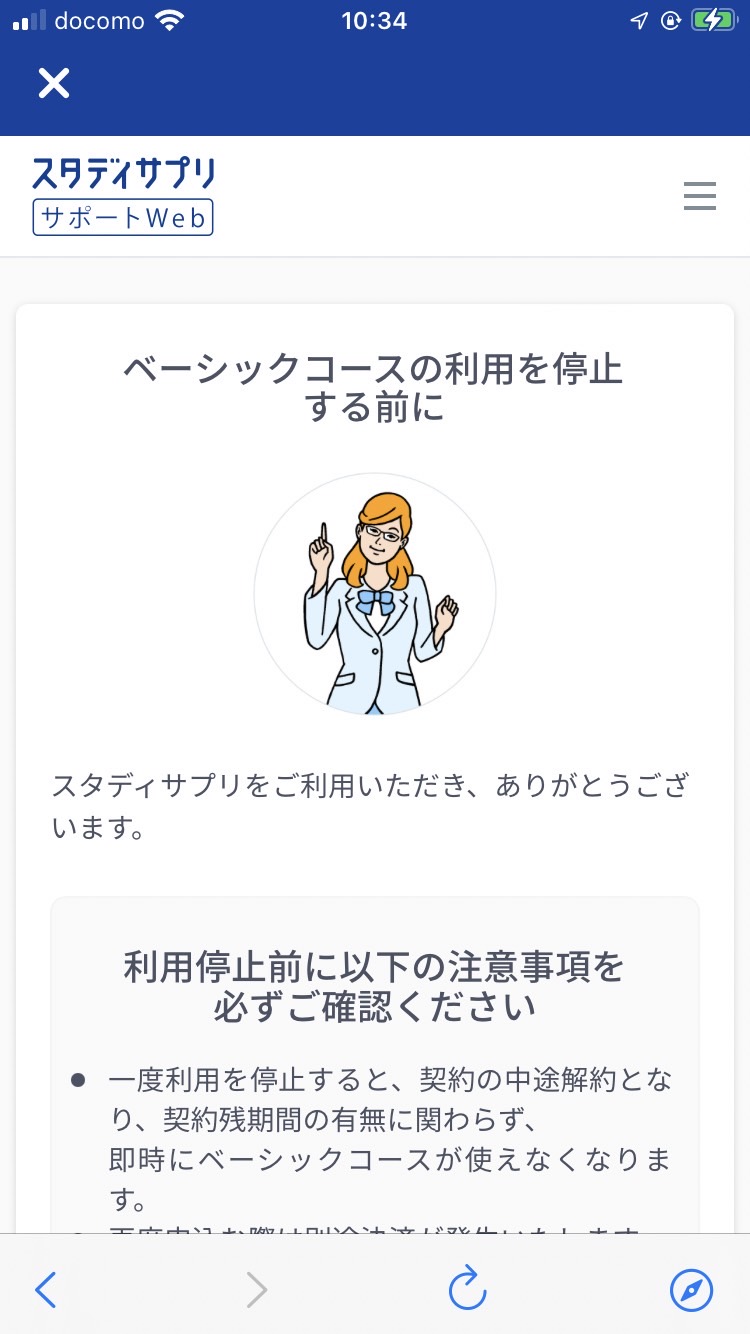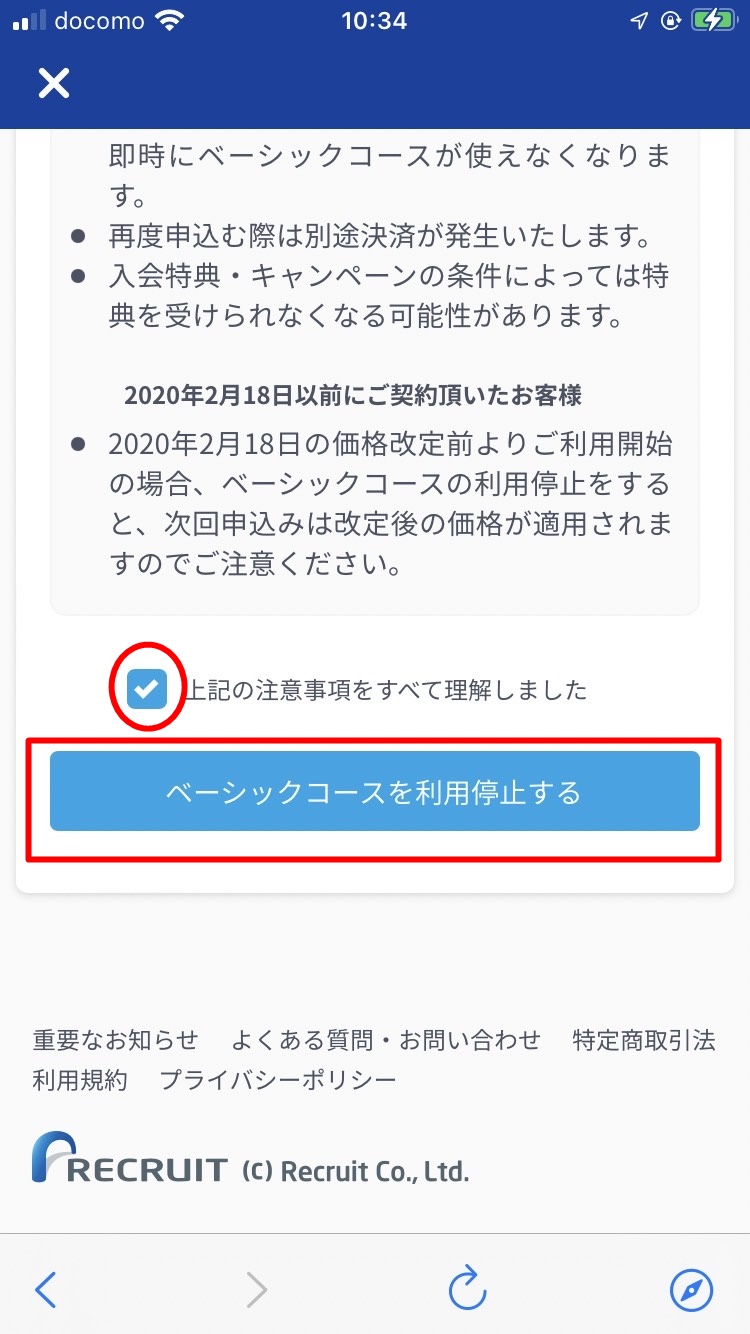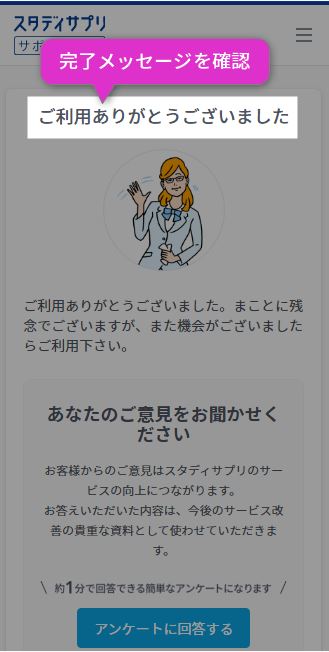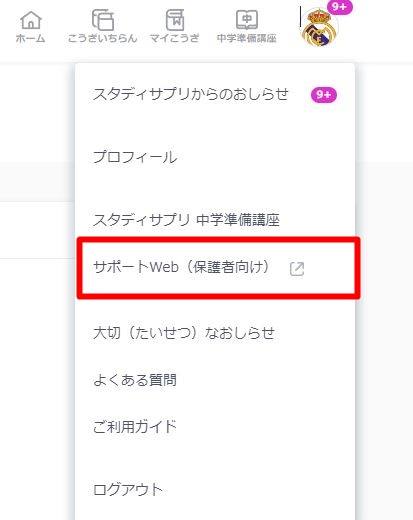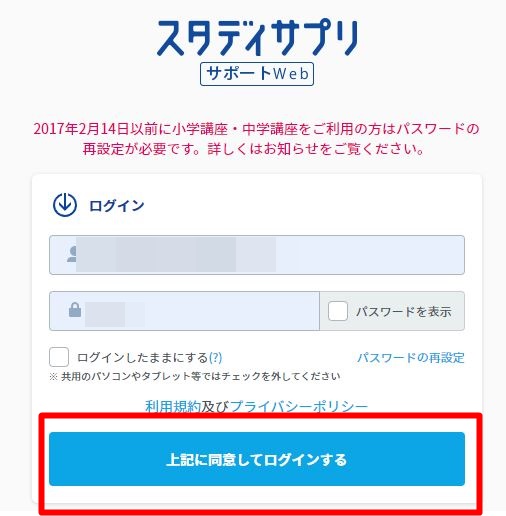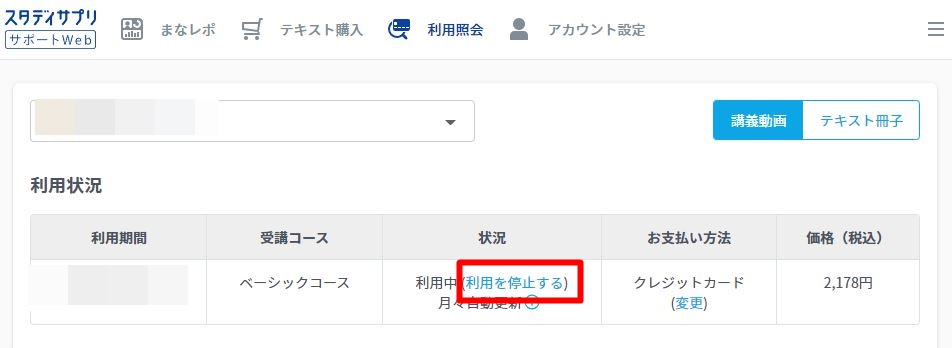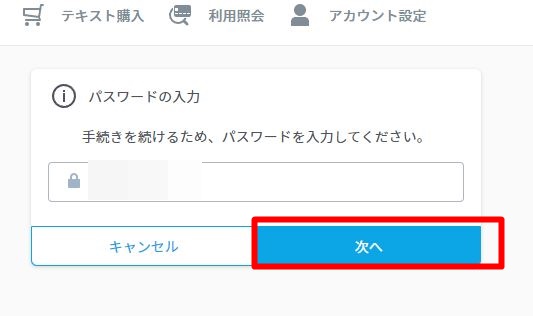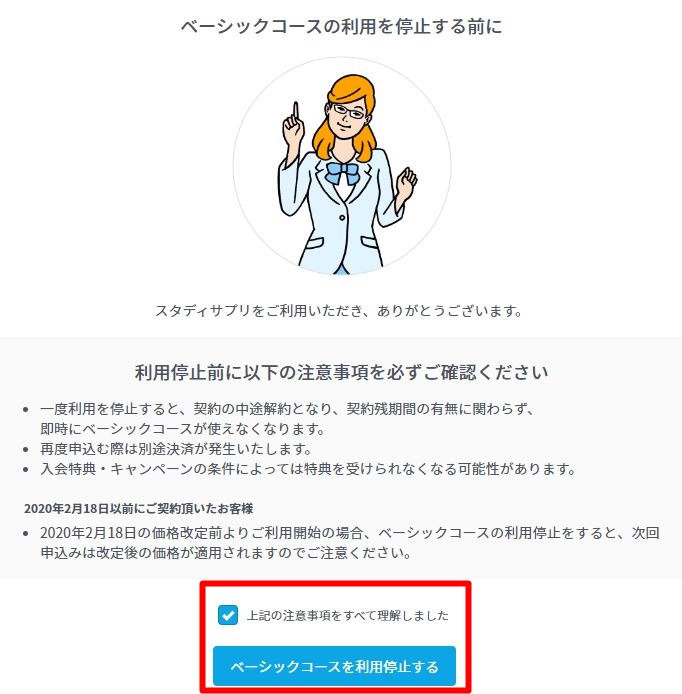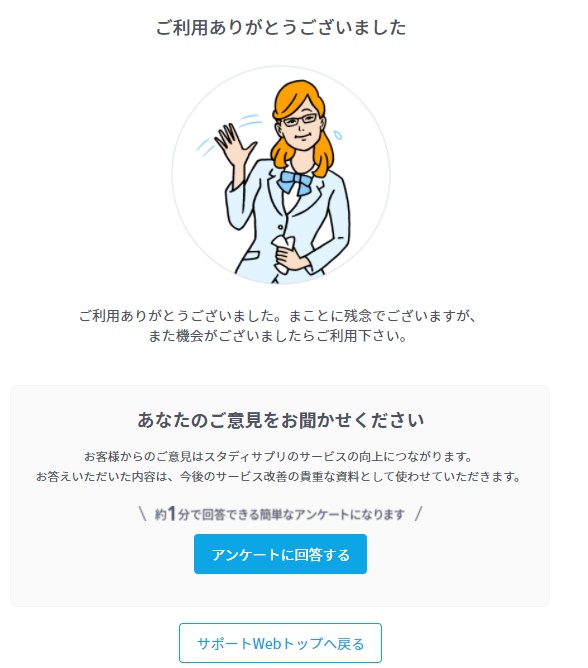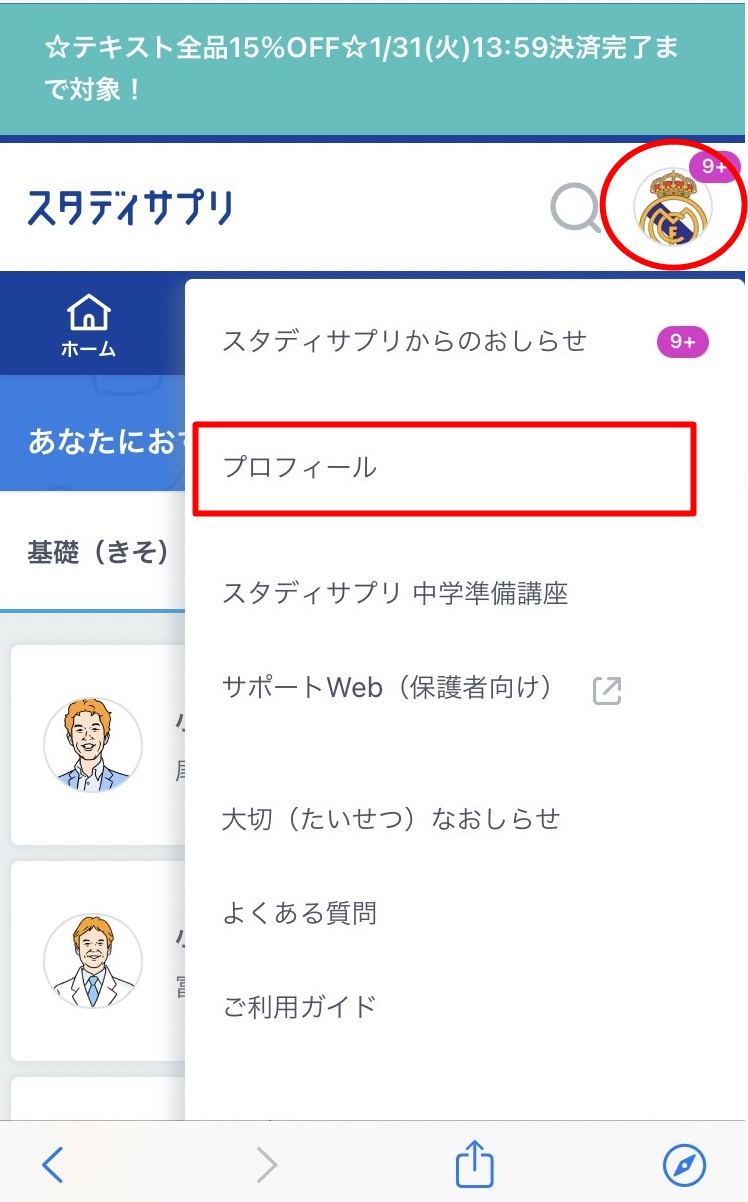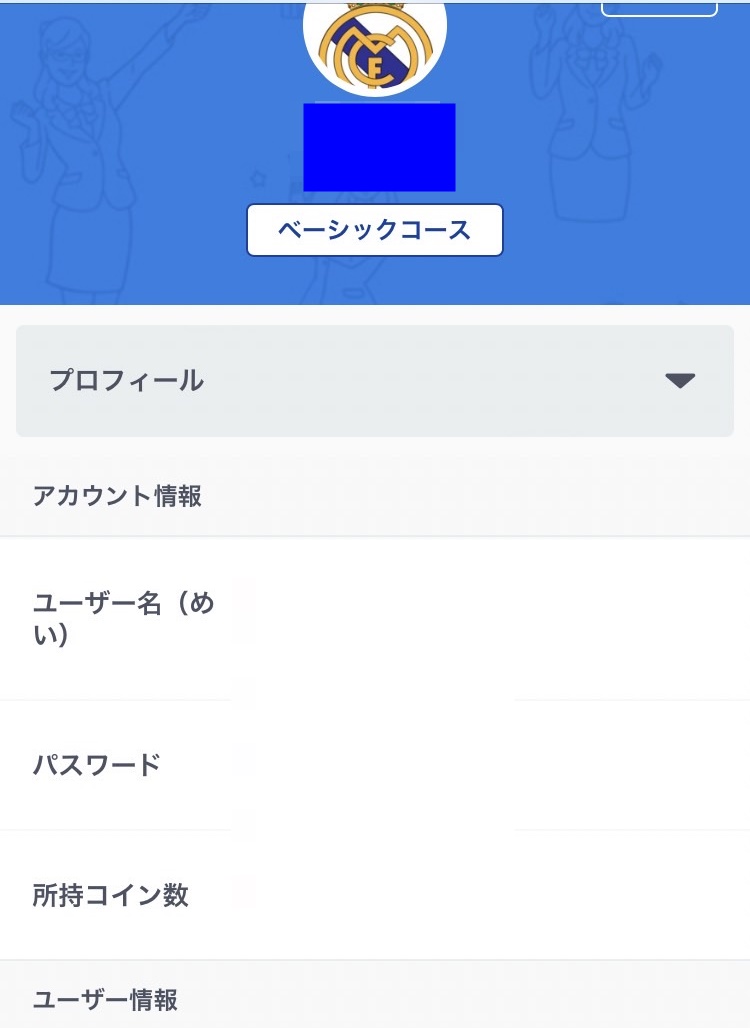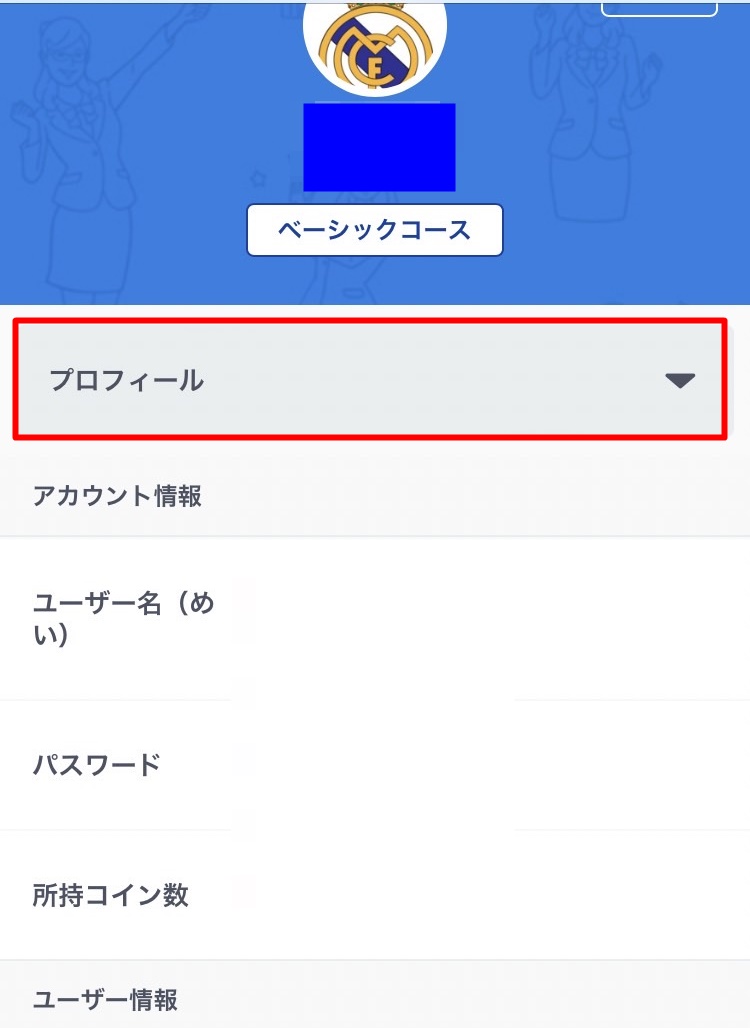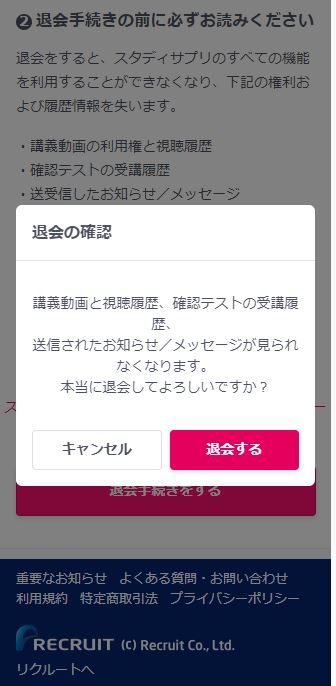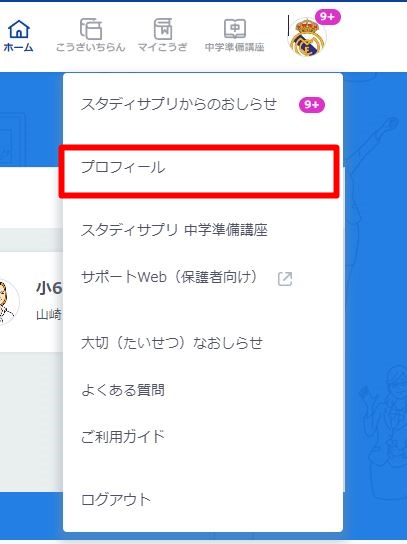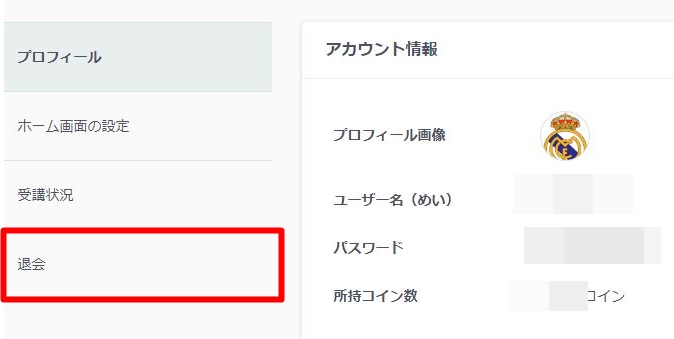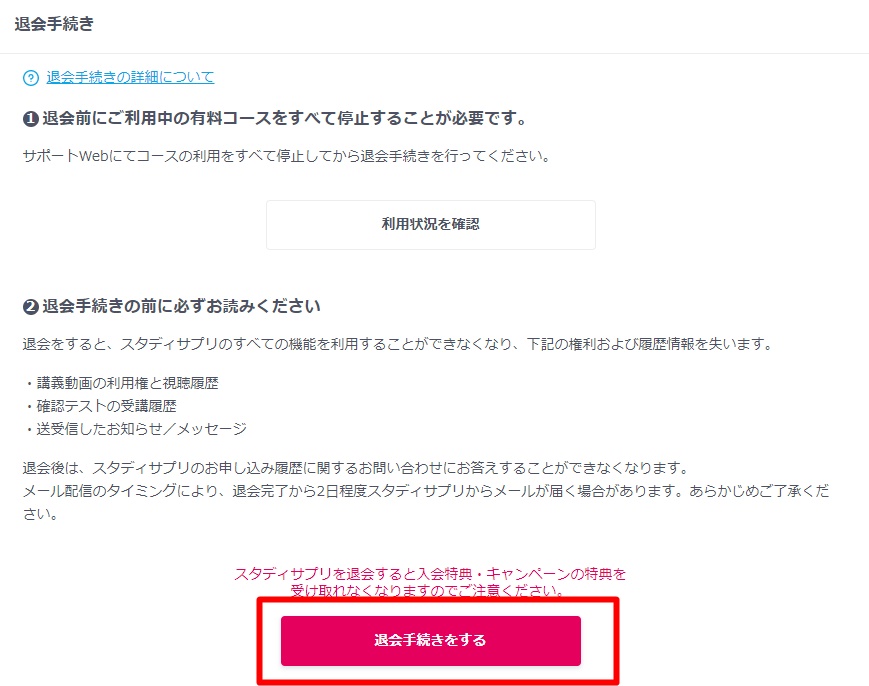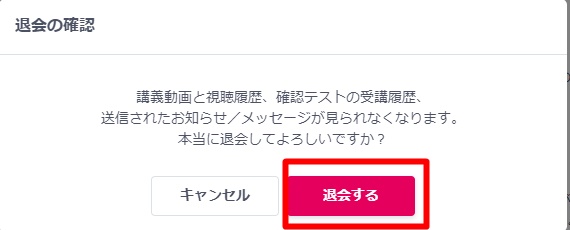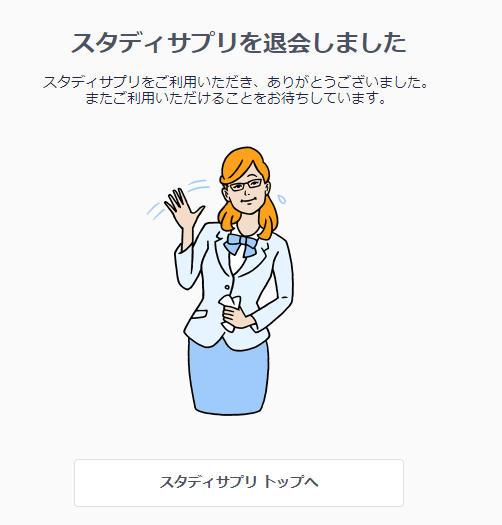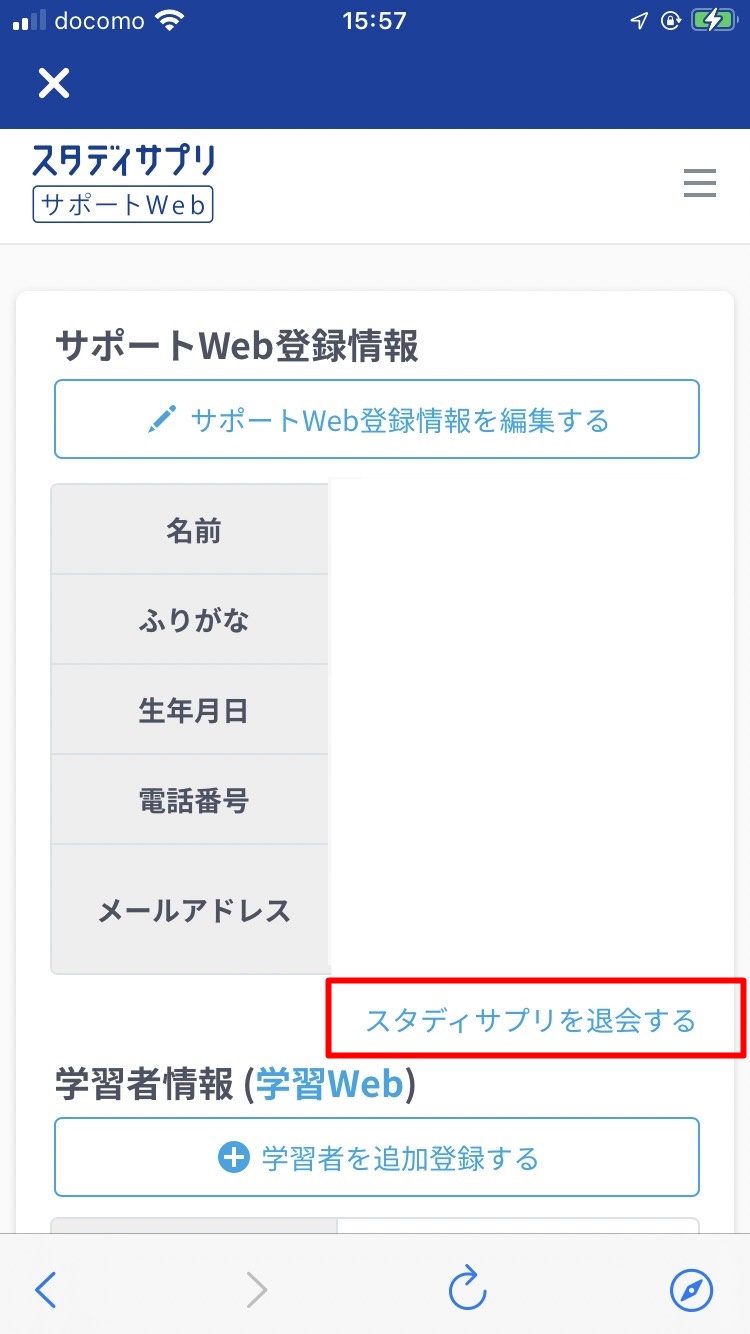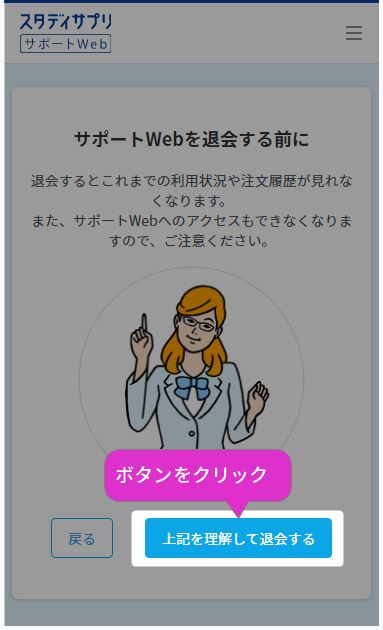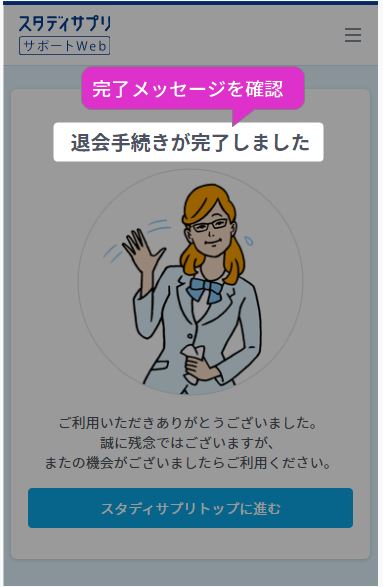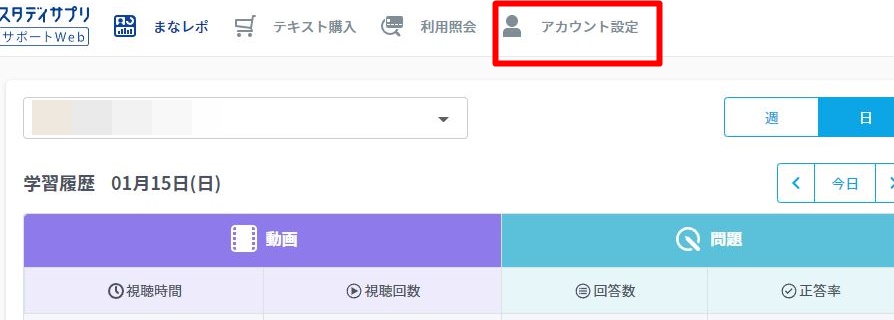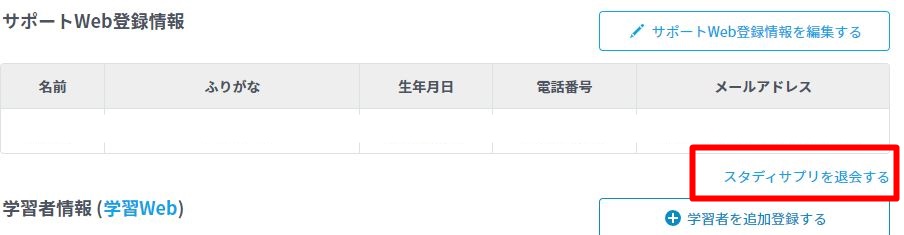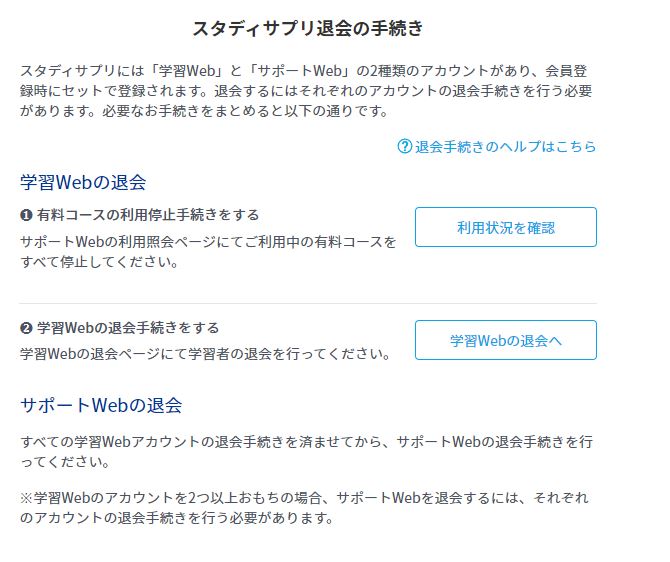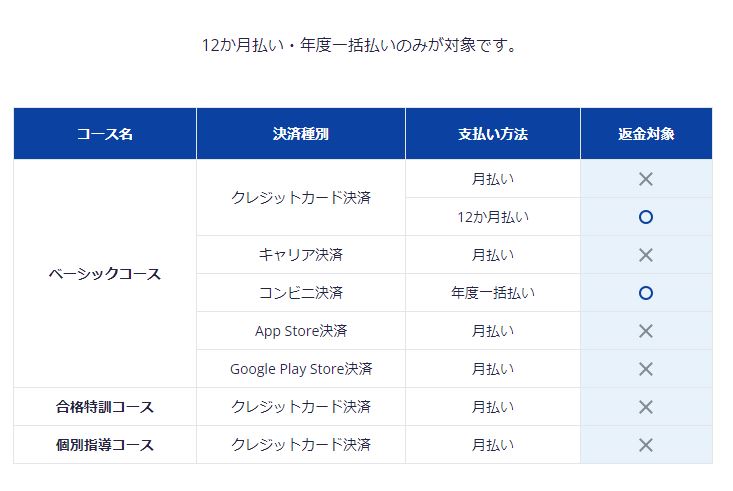スタディサプリ、我が家はお試し2週間で「合わないかな...」と感じ、一度解約しました。

ここではスタサプの無料お試し期間終了後の解約方法を画像付きで紹介!
スマホやパソコンで解約できるのは良いのですが、色々ややこしい部分もあって最初の解約時に訳が分かってませんでした。
その辺も詳しくご紹介していくので、スタサプに入ってはみたいけど解約面倒なのかな...という方々や実際に入ったけど合わなかったから辞めたいという方の参考になれば嬉しいです。
↓我が家が再びスタサプを始めた理由やスタサプの口コミはこちら↓
-

-
【スタサプ小学生口コミ】息子がハマった!?一度解約したスタディサプリを復活した理由とメリットデメリット
小5の4月から個別塾に通い出した息子。 最初は4年生の復習だったり5年生でも習った箇所をしていたのですが、夏休みの夏期講習頃から雲行きが怪しい...。 息子 習っていない所が分からない 習っていない所 ...
続きを見る
\2週間の無料体験ができる!/
2週間の無料お試し体験をまずは試そう!
スタサプはお試し期間が2週間「も」あるのが魅力の1つ。
最初は楽しんで見ていても3日、1週間...と経つと全く見なくなったというお子さんもいるのではないでしょうか。

通信教材の場合、無料の資料請求に少しの教材がついている場合が多いですが全て試せる物は少ないですよね。
2週間全ての内容が体験できると子どもがどのように向き合うか?が分かるのでめちゃめちゃ良かったです。
すぐに入会するのではなく、まずは2週間のお試しをした後に続けるかどうか検討してみてくださいね♪
↓スタサプの申込方法や金額など詳しい説明を見たい方はこちら↓
-
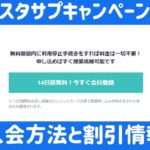
-
【スタディサプリ小学生】最安値は?キャンペーンや割引情報公開+入会方法を画像付きで紹介♪
スタディサプリは、小学生4年生から大学受験までの映像授業を学年を超えて何度でも見られる画期的な通信教材です。 しかも、有名な講師の先生方が教えて下さる上に授業はどの学年の講座でも見放題、月額2,178 ...
続きを見る
スタディサプリの解約・退会は電話じゃなくパソコンやスマホからできる!

私が一番魅力的だと思ったのが「解約」がスマホやパソコンで出来る事。
通信教材って電話の事が多いんですよね。
特に止められる訳ではないのですが、なんで解約するのか?と聞かれるので答えないといけないのがちょっとストレス...。
しかも、繁忙期とかはなかなかつながらなかったり。
実際某通信教材を辞める事になり電話しましたが、全然つながらず保留のまま数分、その後解約の旨を伝えたら
・なぜ解約するのか?
・小学校5年生の場合は一番難しいと言われている割合の講座が充実していて~
・夏休み号(冬休み号)まで続けると付録として〇〇がついていて~~
と、20分程かかりました。
全然嫌な感じじゃないんです。ずっと続けてたし。でも、でも、、、、疲れた...。
スタサプには「解約(有料コースをやめる)」・「退会(スタサプをやめる)」の2種類がある
スタサプは電話ではなくスマホやパソコンで簡単解約が可能。
2週間のお試し後でもこのやり方で解約できます♪
スタサプには「解約(有料コースをやめること)」「退会(スタサプをやめること)」の2種類があるのですが、
解約(言い方がちょっと分からないのですが)や利用停止には以下の3つの処理をしなければいけません。
①学習Webアカウント利用停止
② 学習Webアカウントの退会
③ サポートWebの退会
ちょっとややこしいのですが、完全にスタサプから退会したい場合は①~③を全てする必要があります。
我が家のようにまたお子さんが復活する日が来るかもしれない?と思われる場合は①の利用停止をするだけで次回の料金の発生はなくなります。
⇒返金方法は下の「返金申請方法」で説明しています
完全に退会したい場合は、画面があっちやこっちやと訳が分からなくなるので、1つずつ画像付きで紹介していきます!!
まずは①から順番にいきましょう。
①学習Webアカウント「ベーシックコース」 利用停止
学習Webアカウントの利用を停止すると
・有料範囲の授業動画の視聴
・学習プランの確認
・テキスト冊子の購入
が出来なくなります。
だだし、アカウント自体は残っているので料金の発生を停止するのみで再開したい場合は簡単に手続きできるようになっています。

スマートフォンで学習Webベーシックコースを利用停止する場合
step
1スタディサプリのサポートWeb画面を開く
スタサプのアプリを開いて...
右下にある「マイページ」をタップ。
マイページの「利用状況」を確認をタップするとサポートWeb画面になります。
利用停止はサポートWeb画面からしかできないので注意
サポートWeb画面はこれ↓
step
2サポートWeb画面にログイン
学習画面のログインIDとは違い、メールアドレスとパスワードを入れます。
入力後「次へ」をタップ
step
3「利用停止」をタップ
現在の利用状況が表示されるので「状況」の「利用を停止する」をタップ
step
4利用停止の説明を読んで「ベーシックコースを利用停止する」をタップ
説明を読んでチェック後「ベーシックコースを利用停止する」をタップ
お姉さんが手を振って「ご利用ありがとうございました」と表示されていれば利用停止完了!

パソコンで利用停止する場合
パソコンでも簡単に利用停止することができます。
step
1スタサプのHPからサポートWebページへ
step
2サポートWebページページにログインする
step
3利用を停止するをクリック
利用状況の「利用を停止する」をクリック
step
4パスワードを入力
step
5ベーシックコースを利用停止するをクリック
こちらもお姉さんが手を振って「ご利用ありがとうございました」の文字が出れば利用停止手続きが完了となります。

②学習Webアカウントの退会
次に学習Webアカウントの退会方法をご紹介します。

学習Webアカウントを退会すると
・授業動画の視聴履歴の閲覧
・確認テスト受講履歴の閲覧
・送信されたお知らせ/メッセージの閲覧
・マイページでの情報管理
再開時に視聴履歴が見れなかったりマイページを新しく作る形になります。
ただ、この作業特に面倒ではないので「一旦白紙に戻したい!再開の時はまた一から登録するわ♪」という方は①の利用停止と合わせてアカウントの退会もしていきましょう。
スマートフォンで学習Webアカウントの退会をする場合
スマホで退会する時にはスタサプのアプリではなくブラウザから直接スタディサプリのホームページまで進んで下さい。
step
1学習Webのプロフィールをタップ
学習Web画面から自分のアイコンをタップすると一覧が出てくるので「プロフィール」をタップ
step
2プロフィールをタップして「退会」を表示する
初期画面だと「退会」の文字が見つからないので注意!!!
プロフィールをタップすると...
退会の文字が出てきます!←これに戸惑いました(汗)
step
3退会手続きをするをタップ
step
4退会するをタップ
お姉さんが手を振って「スタディサプリを退会しました」の文字が出れば手続きが完了となります。
パソコンでで学習Webアカウントの退会をする場合
パソコンの場合はスマホより簡単です♪
step
1学習Webのプロフィールをクリック
スタサプのホームページからアイコンをクリックし、「プロフィール」をクリック
step
2「退会」をクリック
step
3「退会手続きをする」をクリック
step
4退会の確認画面で「退会」をクリック
お姉さんが手を振って「スタディサプリを退会しました」の文字が出れば手続きが完了となります。
③サポートWeb退会
①、②が終わってようやく最終段階のサポートWebを退会していきます。
スタディサプリのサービスから完全に退会して、再開する場合は全ての登録が1から必要になります。
ただ、個人情報を残したくない、再開する目途が全くない等の場合は潔く退会していきましょう~。
スマートフォンでサポートWebの退会をする場合
step
1サポートWeb画面からアカウント設定画面をタップ
※サポートWeb画面の出し方は①のやり方と同じなので省略します。
step
3サポートWeb登録情報から「スタディサプリを退会する」をタップ
step
3「上記を理解して退会する」をタップ
サポートWebを退会する前に...の説明を読んで問題なければ「上記を理解して退会する」をタップ
お姉さんが手を振って「退会手続きが完了しました」の文字が出ればサポートWebの退会完了となります。
パソコンでサポートWebの退会をする場合
パソコンでも簡単に利用停止することができます。
step
1プロフィールからサポートWebをクリック
step
2アカウント設定をクリック
step
3スタディサプリを退会するをクリック
step
4スタディサプリを退会するをクリック
①の利用停止、②の解約手続きがされていない場合は、下の画面が出てくるので、改めて①、②の手続きを完了してください。
①②の手続きが完了していたら、上のスマホの画像と同じようにお姉さんが確認してくるので(↓こんな感じ。私はサポートWebの解約をしていないのでPC画面がなくてすみません!!)
「退会ボタン」をクリックして解約します。
パソコンの場合も「退会手続きが完了しました」の文字が出れば退会OKです。

スタサプ解約・退会にあたっての返金方法は?問い合わせフォームから申請しよう
スタサプを解約するのは電話不要でパソコンやスマホだけで出来るので超簡単なのですが、年払いにしている場合はいくら返金されるんだろう?
などなど気になる点もありますよね。
ここでは我が家が一度退会した経験をもとに当時気になった事をまとめました。
12か月一括払いの途中で解約した場合の返金額は?
12か月一括払いにすると2か月分がお得になるので一括払いで契約された方も多いですよね。
まず、スタサプでは返金される支払い方法がクレジットカード、コンビニ決済の12か月払いになっています。
該当の方で2~3か月で見なくなった...という時にはこちらを参考にしてください。
決済額21,780円 ―(月額料金2,178円×利用月数)
例えば、12か月一括払い(21,780円)を支払って2か月で退会する場合
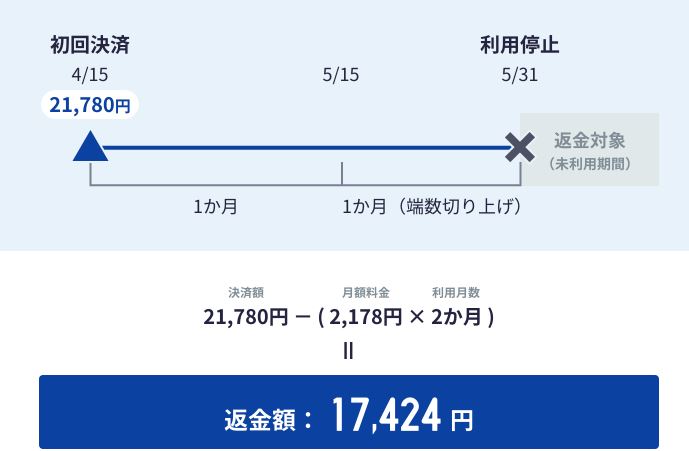
一括で支払った21,780円から、月額料金の2,178円×利用した2か月間を引いた額が返金額になります。
ただし、一括で払った場合は元々2か月お安く受講できるので、10か月目で退会する場合には返金されません。
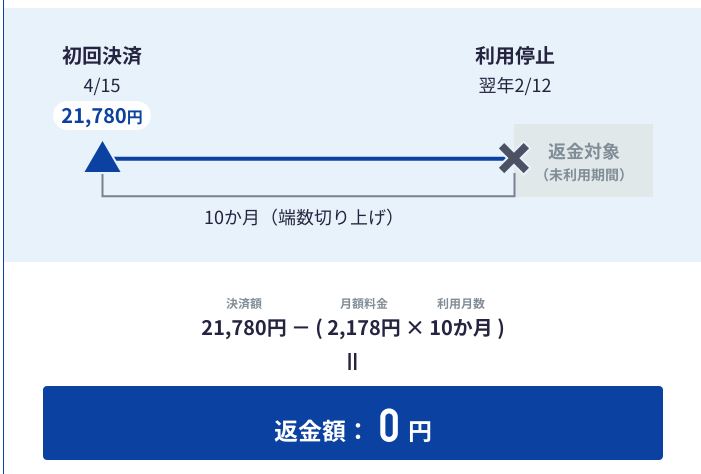

返金申請をしないと返金してもらえない!!
次は申請の仕方をご紹介します。
返金申請は「お問い合わせフォーム」から
返金はお問合せフォームから申請することになります。
に必要事項を入力しますが、お問合せ内容の種別は
・利用停止・退会・返金について
・一括支払いの返金について

を選ぶようにしてください。
返信先のメールアドレス、受講者の生年月日等を入力し申請フォームの送付は完了です。
スタサプから追ってメールで返金額の連絡があります。
返金額の受取は「銀行振込」または「ローソンでの受け取り」
返金手続きが出来たらスタサプから返金されるのですが受取方法は
・銀行振込
・ローソン店舗での受け取り
の2種類になります。
送られてくるメールに受け取る際の「認証キー」等が書かれているので確認してみてください。

スタディサプリ解約は電話不要だけど意外に大変!!しっかり確認して解約しよう
スタディサプリの利用停止、解約方法、返金額、返金申請についてご紹介しました。
スマホやPCで解約できるのは電話で色々聞かれないから楽ちん♪と思う反面、煩雑な手続きを全て自分でしないといけないのが地味に大変。

ただし、ここで画像を貼り付けたやり方で進めて行けば利用停止や解約はすんなりできます。
格安で利用できるスタディサプリですから、解約の手間は我慢して思う存分使い倒していきましょう~♪
\2週間の無料体験ができる!/
-

-
【スタサプ小学生口コミ】息子がハマった!?一度解約したスタディサプリを復活した理由とメリットデメリット
小5の4月から個別塾に通い出した息子。 最初は4年生の復習だったり5年生でも習った箇所をしていたのですが、夏休みの夏期講習頃から雲行きが怪しい...。 息子 習っていない所が分からない 習っていない所 ...
続きを見る